IPhone ou iPad : Écran semble trop grand ou trop zoomé

Résoudre un problème où l
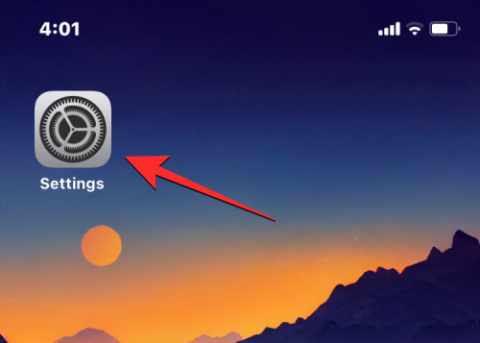
Lorsqu'il s'agit de représenter des nombres, différentes régions préfèrent utiliser différents symboles comme séparateurs pour regrouper les chiffres d'un nombre. Ces séparateurs entrent en jeu pour isoler la partie entière d'un nombre de la partie fractionnaire ainsi que pour diviser les nombres comportant de nombreux chiffres en groupes afin de les rendre plus faciles à déchiffrer. Vous avez peut-être vu un point décimal ou une virgule être utilisé dans le même nombre et selon la région dans laquelle vous résidez, son utilisation variera également.
Pendant des années, les utilisateurs d'iPhone ont dû choisir un format numérique adapté à la région qu'ils avaient sélectionnée sur iOS . Avec la dernière mise à jour d'iOS, vous pouvez désormais modifier le format des chiffres sur votre iPhone selon votre choix depuis l'application Paramètres et c'est ce que nous expliquerons dans cet article.
Quels formats de nombres pouvez-vous choisir sur iOS 16
Avec les modifications apportées à iOS 16.4 (bêta 2), vous pouvez choisir parmi trois formats de numéros différents pour votre iPhone. Ces formats utilisent des espaces, des virgules et des points comme symboles pour séparer les milliers dans un nombre ou comme point de base.
Les points de base sont des caractères utilisés pour séparer la partie entière d'une valeur de sa partie fractionnaire et sont généralement attribués par un point (.) ou une virgule (,). Les séparateurs de milliers sont utilisés pour diviser les nombres comportant de nombreux chiffres en groupes de trois et sont généralement attribués par un point (.), une virgule (,) ou un espace ( ).
Sur la dernière version d'iOS, vous pourrez appliquer l'un des formats de nombres suivants comme option préférée pour votre iPhone :
Comment changer le format des nombres sur iOS
Avant de pouvoir modifier le format des chiffres sur votre iPhone, vous devez vous assurer que votre iPhone fonctionne sous iOS 16.4 (bêta 2) dans un profil développeur ou bêta public. Si vous êtes sur le canal de mise à jour iOS stable, nous vous suggérons d'attendre encore quelques semaines avant que cette mise à jour ne soit mise à votre disposition.
Remarque : les versions bêta d'iOS peuvent ne pas être stables pour vos tâches quotidiennes. Installez donc une version bêta d'iOS à vos propres risques.
Si votre iPhone fonctionne sous iOS 16.4 (bêta 2), vous pourrez modifier son format numérique en ouvrant d'abord l' application Paramètres .
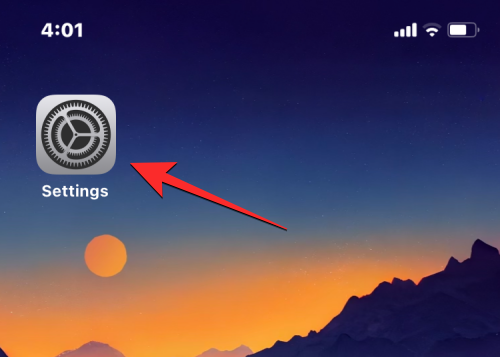
Dans Paramètres, appuyez sur Général .
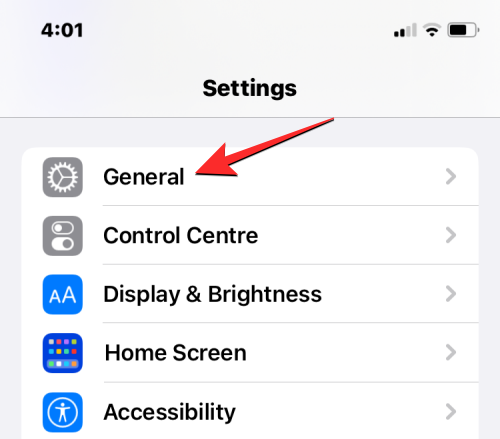
Sur l'écran Général, faites défiler vers le bas et sélectionnez Langue et région .
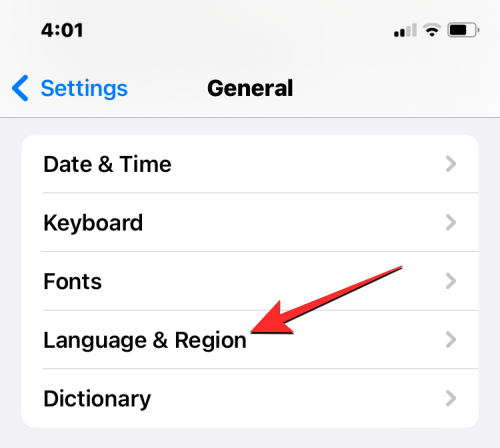
Sur cet écran, appuyez sur Format des nombres .
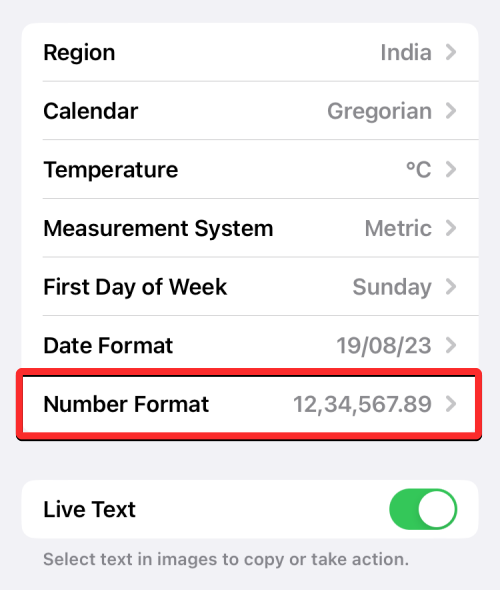
Vous pourrez choisir parmi l'une des trois options disponibles à l'écran. Lorsque vous sélectionnez un format que vous préférez, une coche doit apparaître sur le côté droit du format choisi.
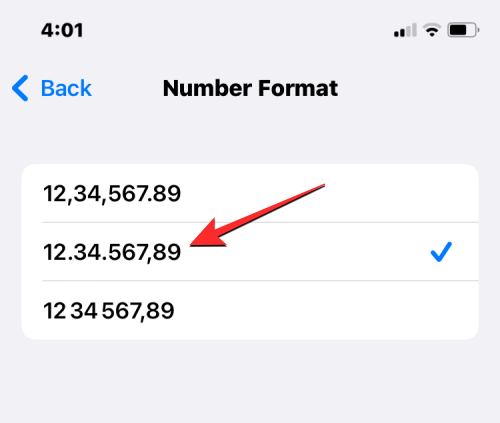
Vous pourrez désormais afficher les numéros sur votre iPhone dans le format que vous avez sélectionné.
Résoudre un problème où l
Apprenez à accéder à la carte SIM sur l’iPad Apple avec ce tutoriel.
Dans cet article, nous abordons comment résoudre un problème où la navigation sur carte et les fonctions GPS ne fonctionnent pas correctement sur l\
Découvrez les étapes simples pour rechercher et vider la corbeille sur votre iPhone, incluant les applications Photos, Mail et plus.
Impossible d
Découvrez comment avoir deux comptes Snapchat sur un seul iPhone grâce à ces méthodes fiables et faciles à suivre.
Découvrez les solutions pour résoudre le problème des notifications en double sur l
Êtes-vous perdu parmi les icônes de l\
Votre iPhone affiche-t-il cette fenêtre contextuelle : « Votre SIM a envoyé un message texte », ne vous inquiétez pas, lisez cet article et débarrassez-vous-en.
Découvrez comment supprimer les suggestions d






